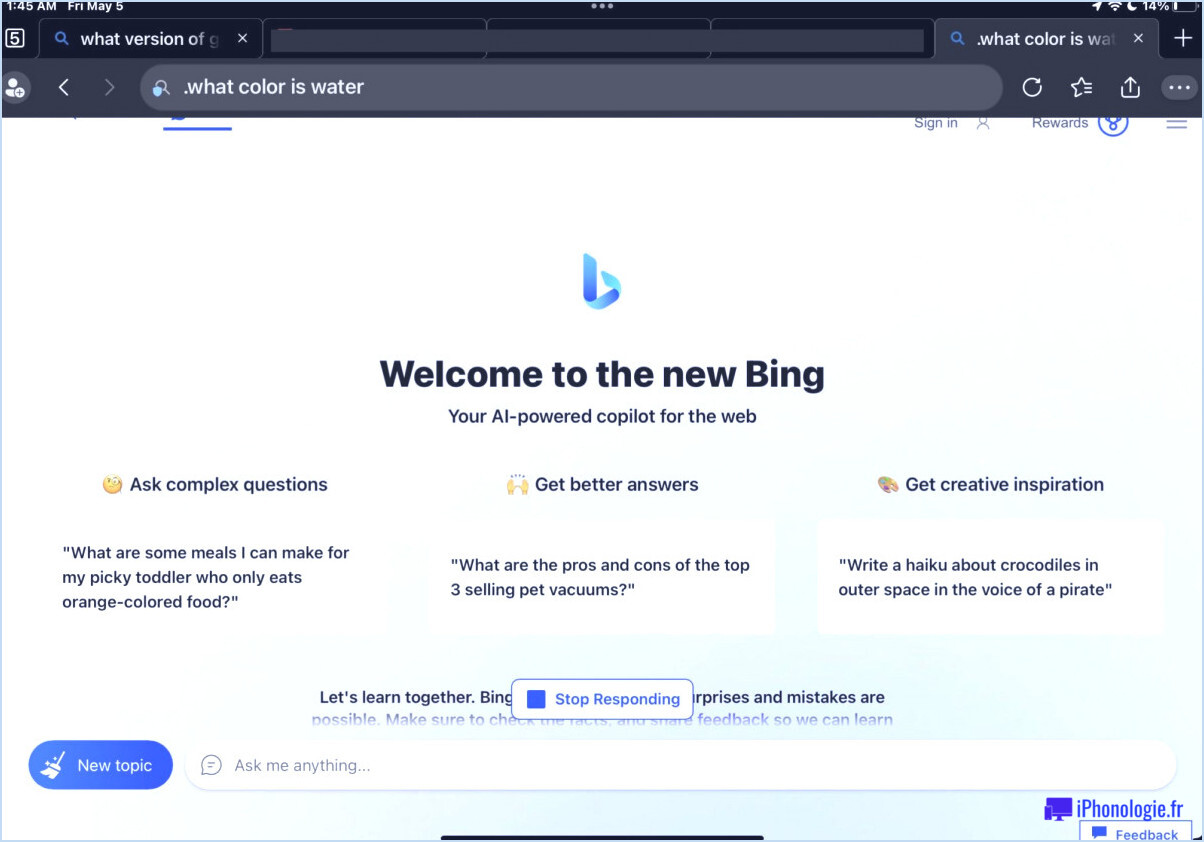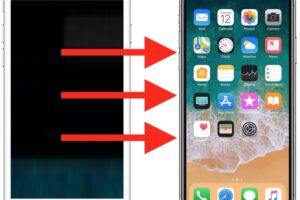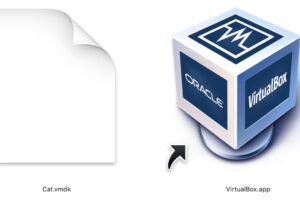9 raisons pour lesquelles un Mac fonctionne lentement et ce qu'il faut faire
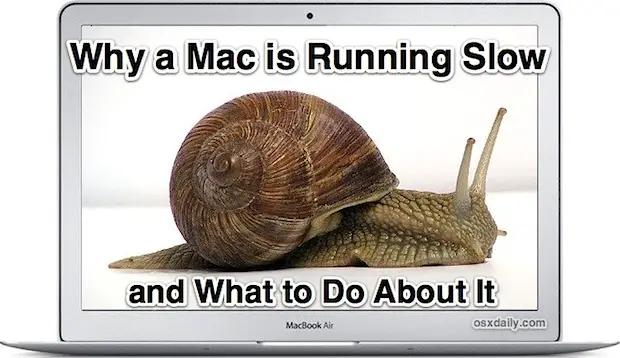
C'est un fait de la vie moderne : Les Macs peuvent fonctionner lentement sans raison apparente, mais il y a des chances pour qu'il y ait une raison pour laquelle le Mac fonctionne si mal et nous allons couvrir les raisons les plus courantes, comment savoir si chaque raison est à l'origine du ralentissement, et surtout, comment y remédier. Si votre Mac fonctionne lentement et que vous avez l'impression qu'un escargot pourrait lancer une nouvelle application ou charger une page web plus vite que l'ordinateur ne le pourrait, lisez ce qui suit.
1 : La recherche Spotlight est l'indexation
Spotlight est le moteur de recherche intégré à OS X, et chaque fois qu'il indexe les données du disque, il peut ralentir un Mac. Cela est généralement pire après un redémarrage entre deux changements majeurs du système de fichiers lorsque l'index est reconstruit, une mise à jour majeure du système, ou lorsqu'un autre disque dur plein de choses est connecté au Mac. En général, les Macs équipés de SSD ne ressentent pas autant le ralentissement, mais pour les modèles Mac utilisant encore des disques durs en rotation, il peut être très lent.
Comment savoir : Il est cependant facile de vérifier si c'est Spotlight qui est à l'origine des ralentissements, il suffit de cliquer sur le menu Spotlight dans le coin supérieur droit. Si vous déroulez le menu pour voir une barre d'état d'indexation, vous savez qu'il est en cours d'exécution.
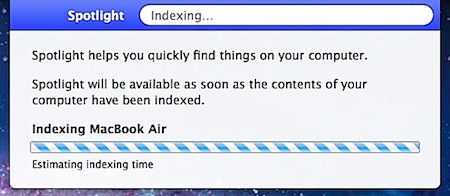
Vous pouvez également rechercher dans l'Activity Monitor les processus "mds" ou "mdworker", qui sont tous deux liés à Spotlight.
Solution : Attendez que Spotlight ait terminé l'indexation, cela ne prend généralement pas trop de temps.
2 : Chargement de la mise à jour du logiciel
Que le Mac soit plus récent et se mette à jour via l'App Store, ou plus ancien et passe par la mise à jour logicielle, l'un ou l'autre de ces processus peut provoquer un ralentissement temporaire du système pendant qu'il se lance en arrière-plan, recherche les mises à jour disponibles, et
Comment savoir : Après une minute environ, vous recevrez une notification de mise à jour du logiciel
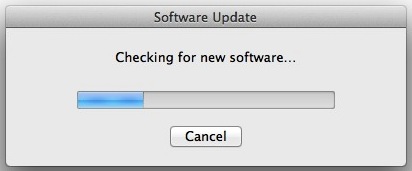
Solution : Maintenir les logiciels du système à jour est l'une des meilleures choses que vous puissiez faire dans le cadre d'une routine de maintenance Mac. Laissez tourner, installez les mises à jour et redémarrez.
3 : Espace disque réduit
Chaque fois qu'un ordinateur manque d'espace disque, il ralentit considérablement, et les Macs ne sont pas différents. La raison en est assez simple : entre le système d'exploitation et toutes vos applications, de nombreux fichiers temporaires sont générés dans la mémoire cache, et les éléments sont échangés entre la mémoire et le disque selon les besoins. Si votre disque est plein, ces actions prennent plus de temps car les anciens fichiers de cache et d'échange doivent être supprimés avant que de nouveaux puissent être générés, ce qui crée un blocage avant que tout autre processus système puisse être entrepris. Tout cela peut être terriblement lent, surtout sur les disques durs traditionnels, et peut laisser à n'importe quel Mac une sensation de lenteur comme de la mélasse.
Comment savoir : Vérifier l'espace disponible sur le disque dur est un jeu d'enfant, il suffit d'aller sur le bureau et d'ouvrir n'importe quel dossier, puis de dérouler le menu "Affichage" et de sélectionner "Afficher la barre d'état". Regardez maintenant en bas de la fenêtre du Finder que vous avez ouverte, si le nombre d'espace disponible est inférieur à plusieurs Go, vous devez agir. Si le nombre est 0, vous devez agir immédiatement !
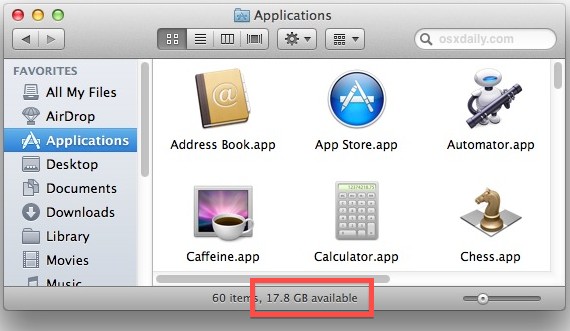
Solution : La meilleure chose à faire est de vider les fichiers dont vous n'avez plus besoin. Tout d'abord, allez dans votre dossier "Downloads" et supprimez les fichiers dont vous n'avez pas besoin, car ils peuvent se remplir très rapidement si vous ne les videz pas vous-même. Ensuite, récupérez de l'espace disque en téléchargeant une application gratuite comme OmniDiskSweeper pour découvrir où est passé tout votre stockage. Supprimez les fichiers inutiles. Lorsque vous avez terminé, redémarrez le Mac, car le redémarrage entraînera le vidage des caches temporaires, ce qui peut souvent libérer de l'espace également.
4 : Hors RAM
Il n'y a pas de plus grand ralentissement à rencontrer que lorsque vous manquez de mémoire vive. Lorsque vous manquez de mémoire vive, la mémoire virtuelle prend le relais et la mémoire virtuelle est lente car elle repose sur votre disque dur pour stocker les informations nécessaires au fonctionnement des applications et d'OS X plutôt que de conserver ces informations dans une mémoire vive super rapide.
Comment savoir : Ouvrez "Activity Monitor" dans le dossier /Applications/Utilitaires/, cliquez sur l'onglet "Mémoire système" en bas, et regardez le graphique circulaire coloré. Si vous ne voyez pas de vert, vous êtes à court de mémoire "libre", et vous pouvez vérifier à quel point en regardant l'élément "libre". Le terme "inactif" est une autre ressource potentiellement précieuse à consulter.
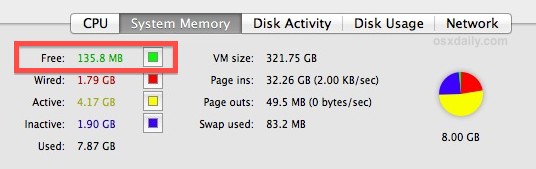
Solution : Quittez les applications qui ne sont plus utilisées, et essayez de relancer celles que vous utilisez. Les navigateurs web en particulier, comme Safari, Chrome et Firefox, consomment souvent plus de RAM qu'ils n'en ont besoin pour rester ouverts plus longtemps, car les pages web passées sont stockées en mémoire. De plus, certains sites web présentent des fuites de mémoire. Quitter et recharger un navigateur web peut souvent libérer une tonne de mémoire vive.
5 : Utilisation élevée des processeurs
Si une application ou un processus consomme beaucoup de votre processeur, d'autres choses qui se passent avec le Mac ralentiront considérablement. Des tonnes de choses différentes peuvent occuper le processeur, et bien que la plupart soient temporaires pendant qu'un processus s'exécute et se termine, certains processus errants se déchaînent et continuent d'accaparer beaucoup plus de CPU que ce qui est approprié.
Comment savoir : De nouveau, ouvrez "Activity Monitor" dans le dossier /Applications/Utilitaires/, mais cliquez sur l'onglet "CPU" en bas. Surveillez le "% Idle" pendant quelques secondes, si ce chiffre est constamment inférieur à 60 environ, c'est que vous avez quelque chose qui ronge votre processeur.
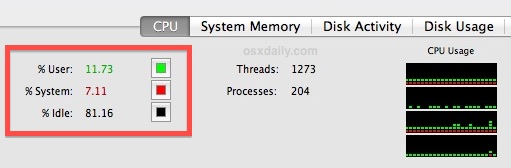
Solution : Toujours dans le moniteur d'activité, cliquez sur l'élément "CPU" en haut pour lister les éléments par utilisation du processeur. Si ces applications ou ces processus ne sont pas utilisés, quittez-les pour libérer le CPU.
6 : Trop d'applications ouvertes en même temps
C'est une façon simplifiée de dire que vous n'avez plus de mémoire vive, que vous avez une application qui monopolise le processeur, que le disque est en train de s'effondrer ou que vous avez d'autres problèmes qui peuvent survenir lorsque vous avez simplement trop d'applications ouvertes et en cours d'exécution en même temps.
Comment savoir : La façon la plus simple de le savoir est de savoir si le Dock OS X est une pléthore de toutes les applications installées sur votre Mac.
Solution : Quittez les applications que vous n'utilisez pas, plus vous êtes nombreux, plus vous êtes heureux.
7 : Pas assez de RAM pour vos besoins
En parlant de manque de mémoire vive et de trop d'applications ouvertes, il est possible que vous n'ayez tout simplement pas assez de mémoire vive pour utiliser votre Mac à une vitesse optimale pour vos habitudes d'utilisation. Heureusement, c'est très facile à déterminer. Découvrez comment savoir si votre Mac a besoin d'une mise à niveau de la mémoire vive en lisant cet excellent guide.
8 : Votre bureau est plein d'icônes
Saviez-vous que le fait d'avoir un bureau rempli d'un milliard d'icônes ralentit un ordinateur ? En effet, chaque icône est dessinée comme une fenêtre, et OS X affiche un aperçu des icônes et de leur contenu, chacun d'entre eux nécessitant des ressources pour être redessiné au fur et à mesure que l'on se déplace.
Comment savoir : Votre bureau est un désastre de fichiers, documents, dossiers, avec plus d'icônes que de fonds d'écran visibles.
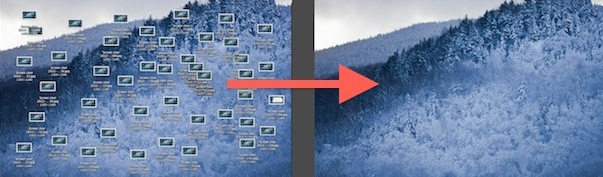
Solution : Rangez votre bureau, idéalement en ne sélectionnant que quelques éléments importants. Si cela vous semble intimidant, le fait de créer un nouveau dossier appelé "Desktop Stuff" et d'y jeter TOUT ce qui se trouve sur le bureau accélérera considérablement les choses. Il existe également de superbes applications qui vous permettront de mettre de l'ordre sur votre bureau, de les essayer si vous ne savez pas gérer l'encombrement du bureau, ou d'envisager de cacher complètement les icônes du bureau.
9 : Le disque dur est défaillant
Les disques durs défaillants ne sont pas performants, mais pire encore, vous risquez de perdre toutes vos données et fichiers importants. C'est peut-être la raison la moins probable pour laquelle un Mac fonctionne lentement, mais c'est aussi la pire des éventualités.
Comment savoir : Vous entendez des sons inhabituels, des clics ou des morceaux provenant de votre ordinateur et de votre disque dur. L'exécution de la fonction "Premiers secours" de Disk Utility échoue à plusieurs reprises ou provoque des tonnes d'erreurs irréparables avec les fonctions "Vérifier" et "Réparer le disque".
Solution : D'abord, arrêtez tout le reste et sauvegardez vos données car vous pourriez les perdre si vous ne le faites pas. Exécutez Time Machine, copiez tous vos fichiers les plus importants sur un disque externe, quoi qu'il en coûte. Ensuite, achetez un nouveau disque dur et envisagez d'utiliser un SSD, car ils sont plus rapides et moins sujets à certains problèmes que les disques tournants traditionnels. Enfin, envisagez d'apporter le Mac à un expert, comme le Genius Bar de votre Apple Store local.
Quoi d'autre ?
Quelque chose que nous avons manqué ? Faites-le nous savoir dans les commentaires. Pour quelques conseils généraux sur les performances, en particulier pour les Macs plus anciens, ne manquez pas ces 8 conseils simples qui peuvent accélérer les Macs.